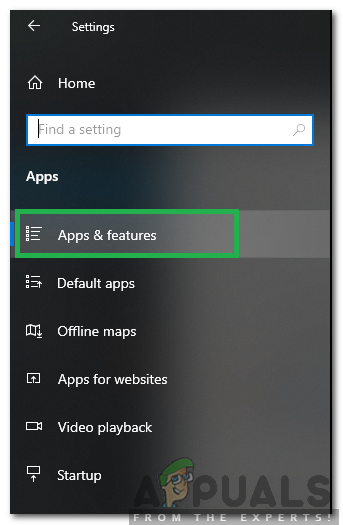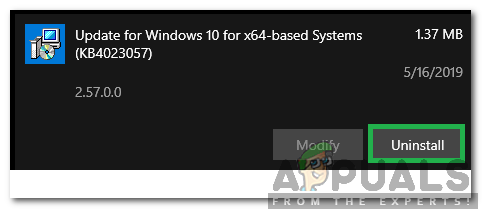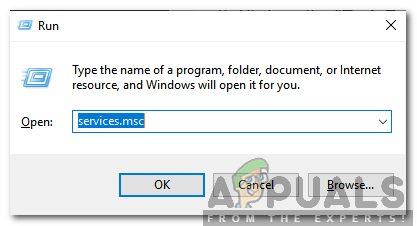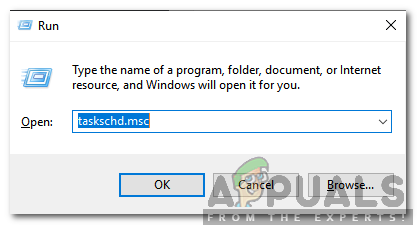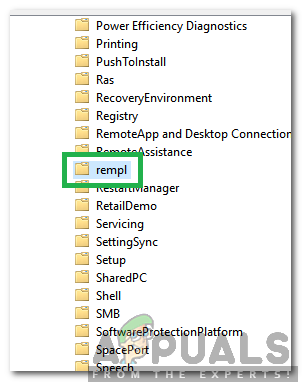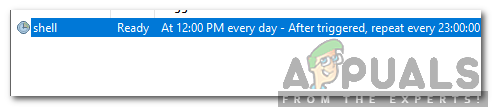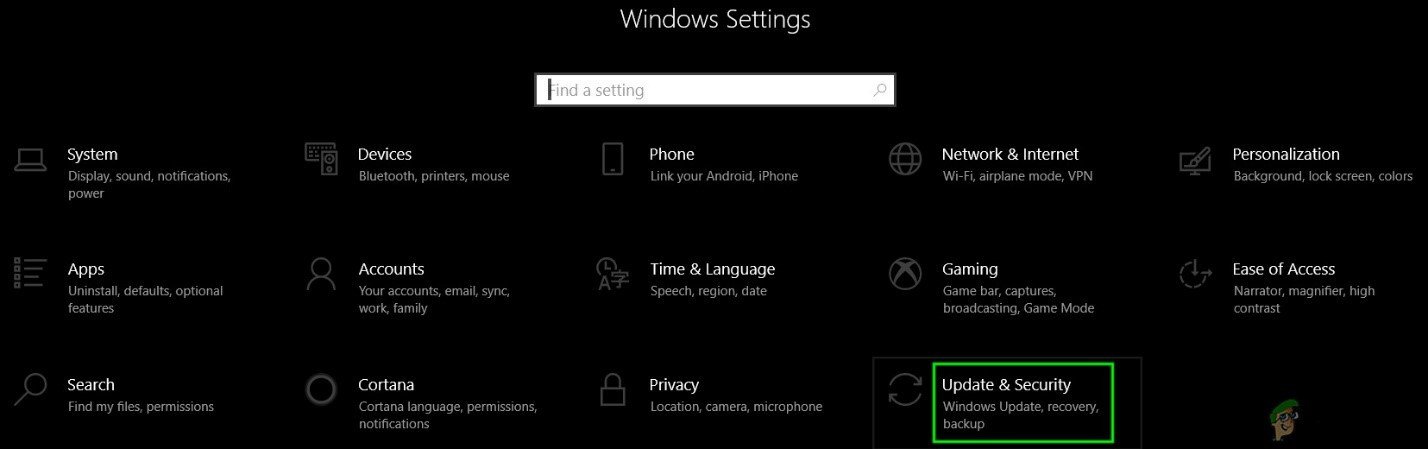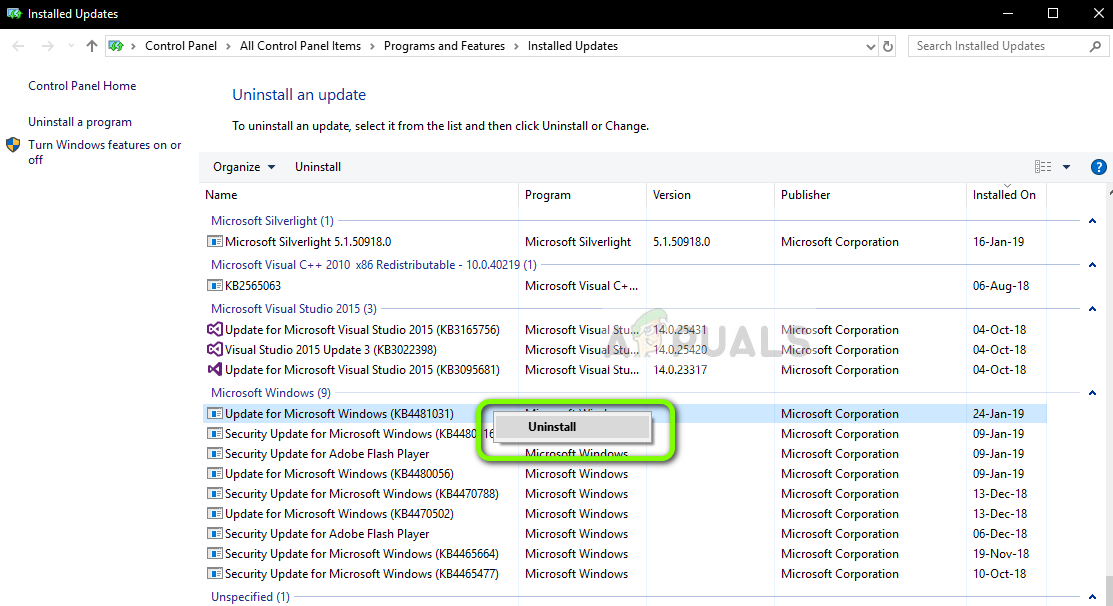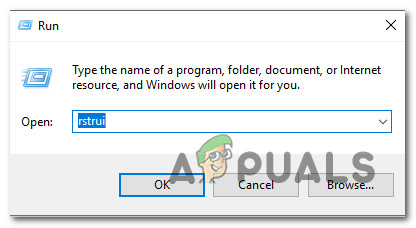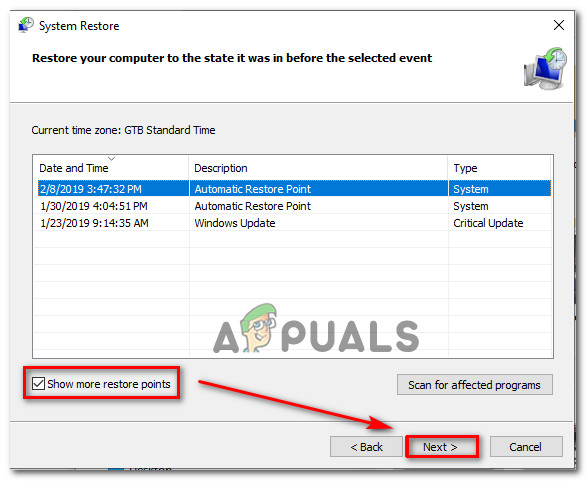பணி நிர்வாகியில் “SedSvc.exe” அல்லது “SedLauncher.exe” ஐக் கவனிக்கும் பயனர்களால் பல விசாரணைகள் உள்ளன. இந்த கட்டுரையில், துவக்கியின் செயல்பாட்டைப் பற்றி விவாதிப்போம், மேலும் உயர் வட்டு பயன்பாட்டை ‘செட்லாஞ்சர்’ மூலம் தீர்க்க முயற்சிப்போம்.
‘செட்லாஞ்சர்’ என்றால் என்ன?
பல பயனர்களால் விவரிக்கப்பட்டுள்ளபடி, “SedSvc.exe” மற்றும் “SedLauncher.exe” ஆகியவற்றை பணி நிர்வாகியில் அடிக்கடி காணலாம், இந்த சேவைகள் பொறுப்பு பதிவிறக்குகிறது மற்றும் நிறுவுகிறது விண்டோஸ் ’அம்சம் புதுப்பிப்புகள் . “SedLauncher.exe” “ Rempl நிரல் கோப்புகளுக்குள் கோப்புறை. சேவை மற்றும் துவக்கி இரண்டுமே “ விண்டோஸ் நிவாரண சேவை '.

அம்ச புதுப்பிப்பு விண்டோஸ் 10
விண்டோஸ் நிவாரண சேவை இதற்கு பொறுப்பு நிறுவுகிறது விண்டோஸ் 10 இன் அம்ச புதுப்பிப்புகள். இந்த புதுப்பிப்புகள் பெரியவை அல்ல, பெரும்பாலும் சிறிய திட்டுகள் மட்டுமே அடங்கும். சேவையின் பயன்பாடு ஒரு வடிவத்தில் கணினியில் நிறுவப்பட்டுள்ளது, மேலும் அமைப்புகளுக்குள் உள்ள “பயன்பாடுகள் மற்றும் அம்சங்கள்” விருப்பத்தில் காணலாம்.
அதை நிறுத்த வேண்டுமா?
இதற்கான பதில் பயனரின் தேவைகளைப் பொறுத்தது. நீங்கள் சமீபத்திய பாதுகாப்பு இணைப்பைக் கொண்டிருக்க விரும்பினால், ஒரு குறிப்பிட்ட புதுப்பிப்பு கொண்டுவரும் கூடுதல் அம்சங்களை நீங்கள் விரும்பினால், நீங்கள் இந்த சேவையையோ அல்லது துவக்கியையோ நிறுத்திவிட்டு, சமீபத்திய அம்ச புதுப்பிப்பைப் பதிவிறக்கி நிறுவ அனுமதிக்கக்கூடாது. இருப்பினும், புதிய பாதுகாப்பு இணைப்புகள் அல்லது அம்சங்களைப் பற்றி நீங்கள் கவலைப்படாவிட்டால், புதுப்பிப்பை எளிதாக நிறுத்தலாம்.
SedLauncher இன் உயர் வட்டு பயன்பாடு
அதிக வட்டு பயன்பாடு குறித்து புகார் அளித்த ஏராளமான பயனர்களிடமிருந்து ஏராளமான தகவல்கள் வந்துள்ளன ‘ செட்லாஞ்சர் ‘மற்றும்‘ SedSvc . exe ‘. சேவை / துவக்கி இருந்தால் உயர் வட்டு பயன்பாடு சில நேரங்களில் ஏற்படலாம் பதிவிறக்குகிறது ஒரு பெரிய அம்சம் புதுப்பிப்பு அல்லது அதை நிறுவினால். செயல்பாட்டின் போது சேவை சிக்கலை எதிர்கொண்டால் சிக்கலும் எழலாம். உயர் வட்டு பயன்பாட்டிற்கான ஒரே தீர்வு சேவையையும் செயல்முறையையும் நிறுத்துவதே அல்லது உயர் வட்டு பயன்பாடு தானாகவே போகும் வரை காத்திருப்பதுதான்.

உயர் வட்டு பயன்பாடு
SedLauncher / Windows Remediation Service மூலம் உயர் வட்டு பயன்பாட்டை எவ்வாறு சரிசெய்வது?
இதனால் ஏற்படும் உயர் வட்டு பயன்பாட்டிற்கு இரண்டு தீர்வுகள் மட்டுமே உள்ளன செட்லாஞ்சர் / விண்டோஸ் நிவாரண சேவை, அம்ச புதுப்பிப்பு பதிவிறக்கம் / நிறுவப்பட்ட பின் உயர் வட்டு பயன்பாடு தானாகவே நிறுத்தப்படும் வரை காத்திருக்க அல்லது கைமுறையாக நிறுத்தப்படும். இந்த கட்டத்தில், வட்டு பயன்பாட்டைக் குறைக்க சேவையை நிரந்தரமாக நிறுத்த சில வழிமுறைகளை நாங்கள் உங்களுக்கு கற்பிப்போம்.
முறை 1: சேவையை நிறுவல் நீக்குகிறது
சேவையானது கணினியாக ஒரு பயன்பாடாக நிறுவப்பட்டிருப்பதால், இந்த கட்டத்தில், நாங்கள் அதை முழுவதுமாக நிறுவல் நீக்குவோம். அதற்காக:
- அச்சகம் ' விண்டோஸ் '+' நான் அமைப்புகளைத் திறக்க.
- “ பயன்பாடுகள் ”பொத்தானைத் தேர்ந்தெடுத்து தேர்ந்தெடுக்கவும் “பயன்பாடுகள் & அம்சங்கள் ”இடது பலகத்தில் இருந்து.
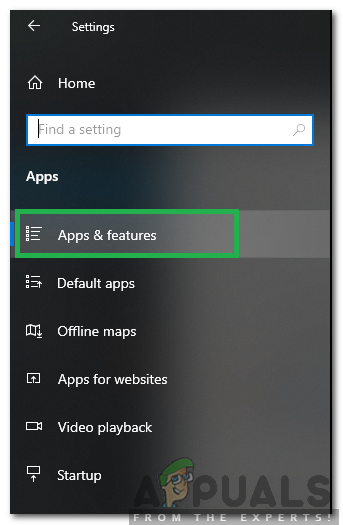
“பயன்பாடுகள் & அம்சங்கள்” என்பதைக் கிளிக் செய்க
- கீழே உருட்டி, “ விண்டோஸ் அமைவு பரிகாரம் ”அல்லது“ புதுப்பிப்பு க்கு விண்டோஸ் 10 ”விருப்பம்.
குறிப்பு: புதுப்பிப்பு வகையைப் பொறுத்து அவற்றில் ஒன்று இருக்கும். - கிளிக் செய்க “ நிறுவல் நீக்கு ”மற்றும் அதை முழுமையாக நீக்க திரை வழிமுறைகளைப் பின்பற்றவும்.
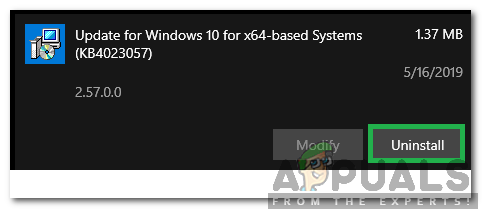
“நிறுவல் நீக்கு” என்பதைக் கிளிக் செய்க
முறை 2: சேவையை முடக்குதல்
சேவையை உயர் வட்டு இடத்தைப் பயன்படுத்துவதைத் தடுப்பதற்கான மற்றொரு முறை, சேவை மேலாண்மை மெனுவிலிருந்து முடக்குவதன் மூலம். அதற்காக:
- அச்சகம் “விண்டோஸ்” + ' ஆர் ரன் வரியில் திறக்க.
- தட்டச்சு செய்க “Services.msc” அழுத்தி “ உள்ளிடவும் '.
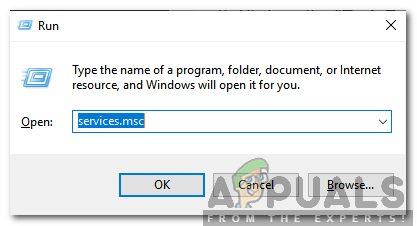
“Services.msc” இல் தட்டச்சு செய்து “Enter” ஐ அழுத்தவும்
- “இல் இரட்டை சொடுக்கவும் விண்டோஸ் மத்தியஸ்தம் சேவை ”விருப்பத்தை கிளிக் செய்து“ நிறுத்து ' பொத்தானை.

“விண்டோஸ் மத்தியஸ்த சேவை” இல் இருமுறை கிளிக் செய்க
- என்பதைத் தேர்ந்தெடுக்கவும் “தொடக்க வகை ”கீழ்தோன்றும் மற்றும்' முடக்கு '.
- கிளிக் செய்க “ விண்ணப்பிக்கவும் ”என்பதைத் தேர்ந்தெடுத்து“ சரி '.
முறை 3: பணி அட்டவணையை நீக்குதல்
விண்டோஸ் புதுப்பிப்பை திட்டமிடுகிறது, பராமரிப்பு , விண்டோஸ் பணி அட்டவணை மூலம் பதிவிறக்குதல் மற்றும் நிறுவுதல். எனவே, இந்த கட்டத்தில், திட்டமிடப்பட்ட பணியை அதிலிருந்து நீக்குவோம். அதற்காக:
- அச்சகம் ' விண்டோஸ் '+' ஆர் ரன் வரியில் திறக்க.
- தட்டச்சு செய்க “ taskchd . msc ”மற்றும்“ அழுத்தவும் உள்ளிடவும் '.
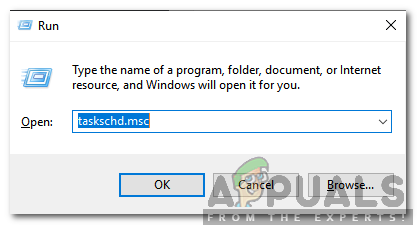
“Taskschd.msx” என்று தட்டச்சு செய்து Enter ஐ அழுத்தவும்
- “இல் இரட்டை சொடுக்கவும் பணி திட்டமிடுபவர் நூலகம் ”இடது பலகத்தில்.
- பின்வரும் முகவரிக்கு செல்லவும்
Microsoft> Windows> Rempl
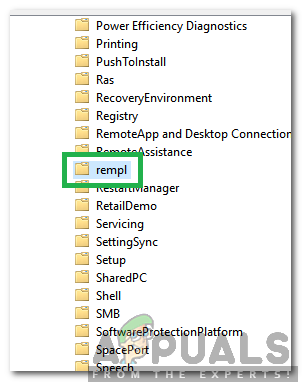
முகவரிக்கு செல்லவும்
- “ ஷெல் ”வலது பக்கத்தில் பணி மற்றும் அழுத்தவும்“ அழி விசைப்பலகையில் ”விசை.
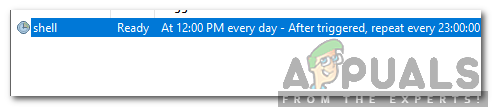
“ஷெல்” என்பதைக் கிளிக் செய்து “நீக்கு” என்பதை அழுத்தவும்
- கிளிக் செய்க “ ஆம் ”செயலை உறுதிப்படுத்த உடனடியாக.
முறை 4: புதுப்பிப்புகளை நிறுவல் நீக்குகிறது
SedLauncher.exe சில புதுப்பிப்புகளை நிறுவுவதில் முக்கியமானது என்றாலும், புதுப்பிப்பு முடிந்த பின்னரும் இது பின்னணியில் தொடர்ந்து இயங்கக்கூடும். துரதிர்ஷ்டவசமாக, சில நேரங்களில் அதைச் சுற்றியுள்ள ஒரே வழி, கூறப்பட்ட புதுப்பிப்பை நிறுவல் நீக்கி, இன்னும் நிலையான பதிப்பு வெளிவரும் வரை காத்திருப்பதுதான். புதுப்பிப்பை நிறுவல் நீக்க:
- அச்சகம் “விண்டோஸ்” + 'நான்' அமைப்புகளைத் திறக்க பொத்தான்கள்.
- அமைப்புகளில், என்பதைக் கிளிக் செய்க “புதுப்பிப்பு மற்றும் பாதுகாப்பு” விருப்பத்தைத் தேர்ந்தெடுத்து “விண்டோஸ் புதுப்பிப்பு” இடது பலகத்தில் இருந்து பொத்தானை அழுத்தவும்.
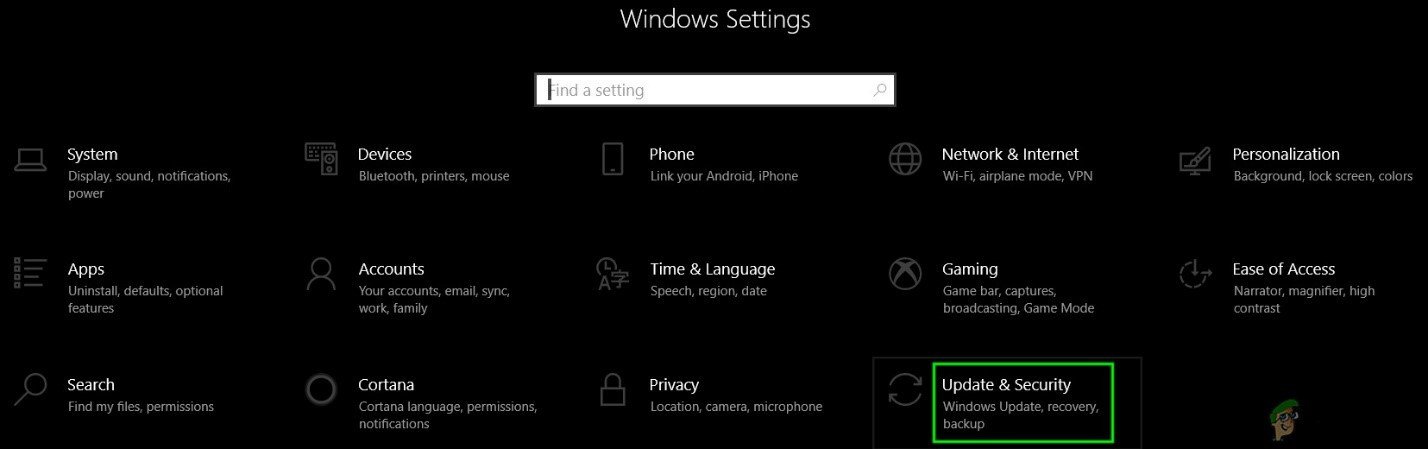
விண்டோஸ் அமைப்புகளில் புதுப்பிப்பு மற்றும் பாதுகாப்பைத் திறக்கவும்
- விண்டோஸ் புதுப்பிப்பில், என்பதைக் கிளிக் செய்க “புதுப்பிப்பு வரலாற்றைக் காண்க” விருப்பம்.
- புதுப்பிப்பு வரலாறு, இல் கிளிக் செய்யவும் “புதுப்பிப்புகளை நிறுவல் நீக்கு” விருப்பம் மற்றும் இது சமீபத்தில் நிறுவப்பட்ட அனைத்து புதுப்பிப்புகளும் பட்டியலிடப்படும் நிறுவல் நீக்குதல் திரைக்கு உங்களை அழைத்துச் செல்லும்.
- பட்டியலிலிருந்து, சமீபத்தில் நிறுவப்பட்ட புதுப்பிப்பில் வலது கிளிக் செய்து, sedlauncher.exe ஆல் அதிக CPU பயன்பாட்டிற்கு வழிவகுத்தது.
- இந்த புதுப்பிப்பில் வலது கிளிக் செய்து தேர்ந்தெடுக்கவும் “நிறுவல் நீக்கு” கணினியிலிருந்து அதை முழுவதுமாக அகற்ற பொத்தானை அழுத்தவும்.
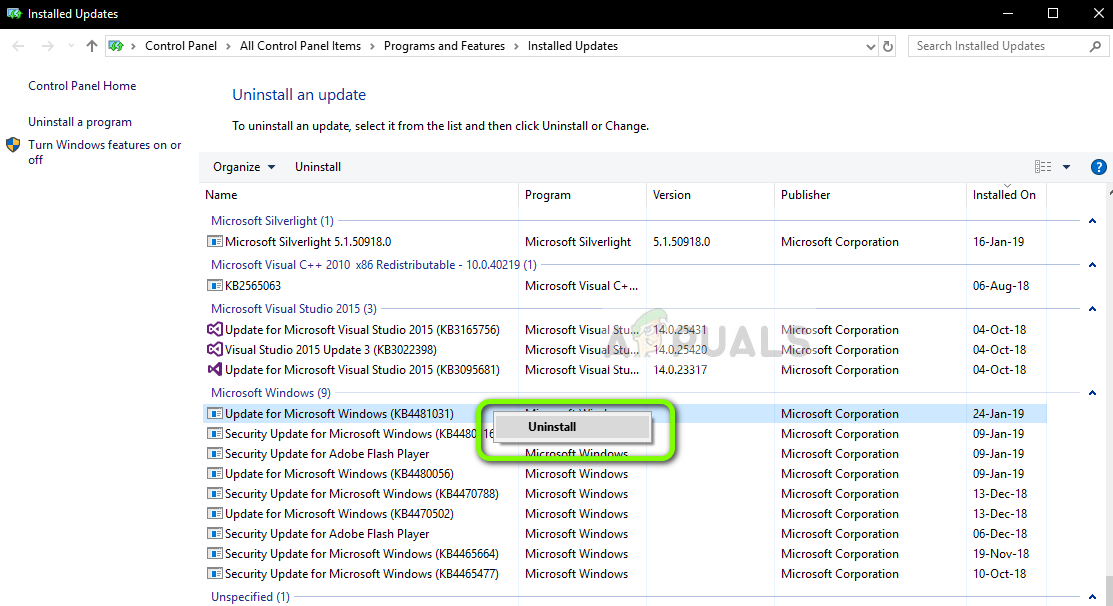
மைக்ரோசாஃப்ட் புதுப்பிப்புகளை நிறுவல் நீக்குகிறது
- திரையில் உள்ள வழிமுறைகளைப் பின்பற்றி, நிறுவல் நீக்குவது இந்த சிக்கலை சரிசெய்கிறதா என்று பார்க்கவும்.
முறை 5: கணினி மீட்டமைப்பைச் செய்கிறது
சில சூழ்நிலைகளில், SedLauncher.exe இலிருந்து அதிக CPU பயன்பாட்டிலிருந்து விடுபட நீங்கள் கணினி மீட்டமைப்பைச் செய்ய வேண்டியிருக்கும், ஏனெனில் இது செயல்முறை முடிந்த போதிலும் சில நேரங்களில் பின்னணியில் தொடர்ந்து இயங்கும். எனவே, இந்த கட்டத்தில், நாங்கள் கணினி மீட்டமைப்பை இயக்குவோம். அதற்காக:
- அச்சகம் “விண்டோஸ்” + “ஆர்” ரன் வரியில் திறக்க.
- தட்டச்சு செய்க 'Rstrui' அழுத்தவும் “உள்ளிடுக” மீட்டமை மேலாண்மை சாளரத்தைத் திறக்க.
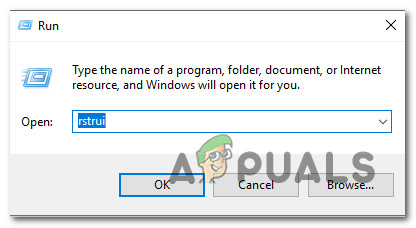
ரன் பாக்ஸ் வழியாக கணினி மீட்டமை வழிகாட்டி திறக்கிறது
- கிளிக் செய்யவும் 'அடுத்தது' மற்றும் சரிபார்க்கவும் “மீட்டெடுப்பு புள்ளிகளை மேலும் காட்டு” விருப்பம்.
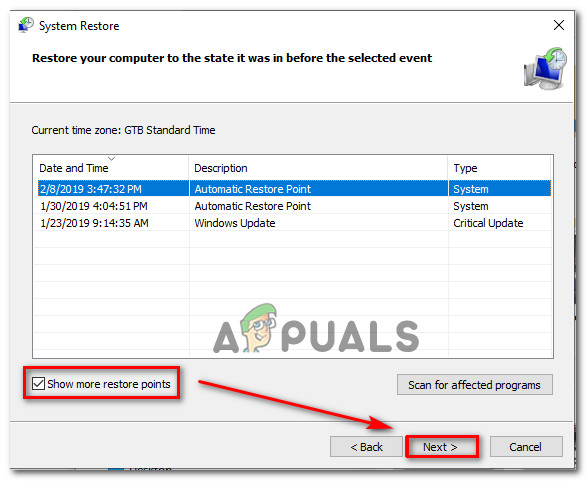
முந்தைய நேரத்தில் உங்கள் கணினியை மீட்டமைக்கிறது
- இந்த சிக்கல் ஏற்படத் தொடங்கிய தேதிக்கு முந்தைய பட்டியலிலிருந்து மீட்டெடுக்கும் புள்ளியைத் தேர்ந்தெடுக்கவும்.
- மீண்டும் “அடுத்து” என்பதைக் கிளிக் செய்து, சொன்ன தேதிக்கு எல்லாவற்றையும் எடுத்துச் செல்ல திரையில் உள்ள வழிமுறைகளைப் பின்பற்றவும்.
- அவ்வாறு செய்வது செட்லாஞ்சர் மூலம் அதிக வள பயன்பாட்டில் உள்ள சிக்கல்களை சரிசெய்துள்ளதா என்பதைப் பார்க்கவும்.